电脑版快手直播伴侣更改录制文件保存位置的方法
时间:2023-10-09 10:35:16作者:极光下载站人气:229
快手直播伴侣是目前多数小伙伴会选择的一个直播软件,目前很多小伙伴会进行自媒体创作,于是可能会通过这样的直播平台进行直播赚取流量,而在快手直播伴侣中提供了一个录制的功能,可以通过录制功能将自己正在直播的某些画面进行录制下来,那么我们该如何选择录制之后的文件保存位置呢,其实只需要在录制设置的窗口中进行更改路径即可,将路径更改成平时自己习惯使用的一个文件夹路径即可,下方是关于如何使用电脑版快手直播伴侣更改录制文件保存位置的具体操作方法,如果你需要的情况下可以看看方法教程,希望对大家有所帮助。
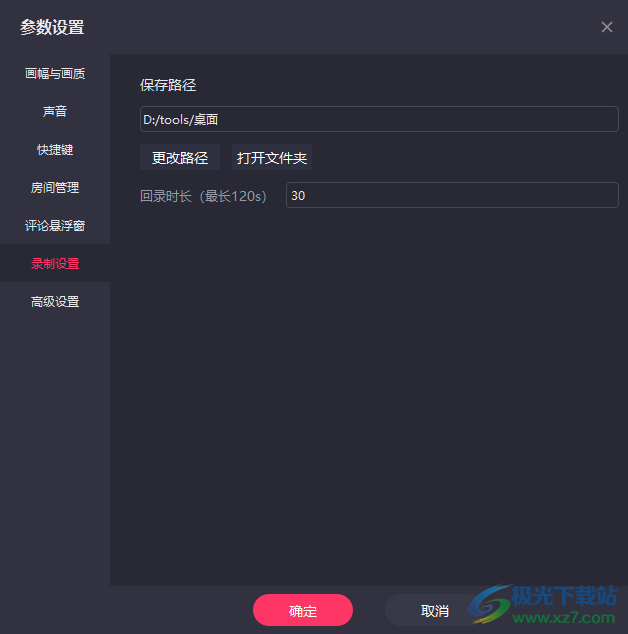
方法步骤
1.在电脑中将快手直播伴侣进行单击一下,然后进入到快手直播伴侣的首页中,在页面的底部出现的【设置】选项,将其点击一下进入。
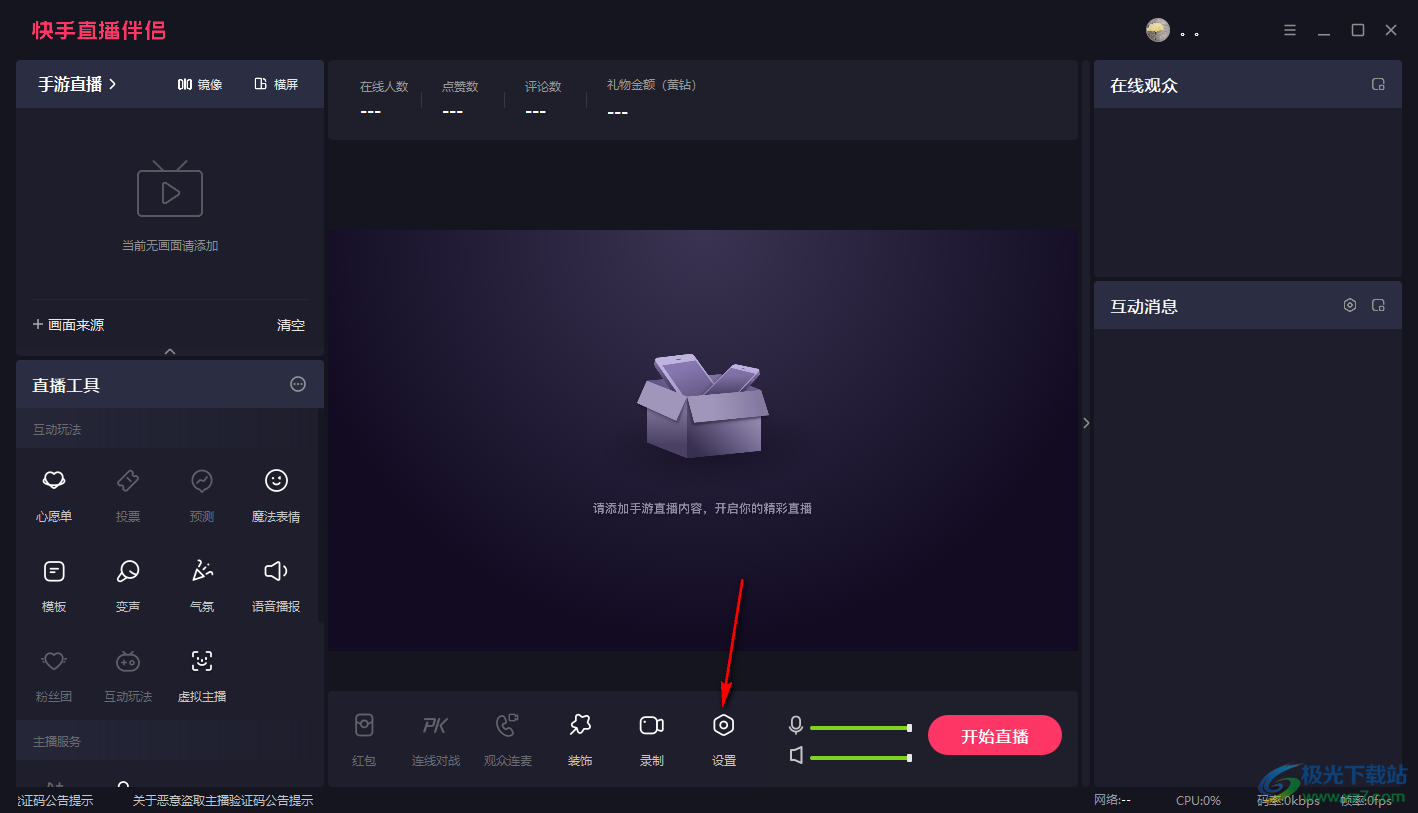
2.随后,即可进入到参数设置的页面,然后将左侧的【录制设置】选项进行点击。
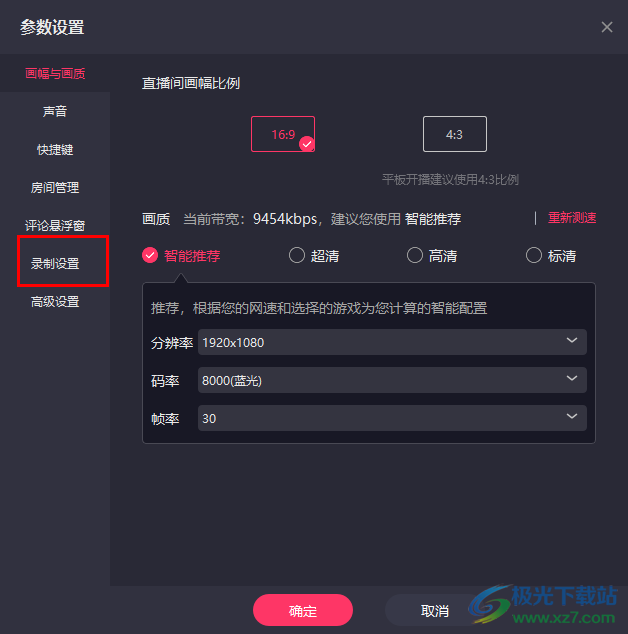
3.即可在页面的右侧看到录制文件的路径位置,这里可以直接点击一下【更改路径】按钮,将该按钮进行鼠标左键点击进入。
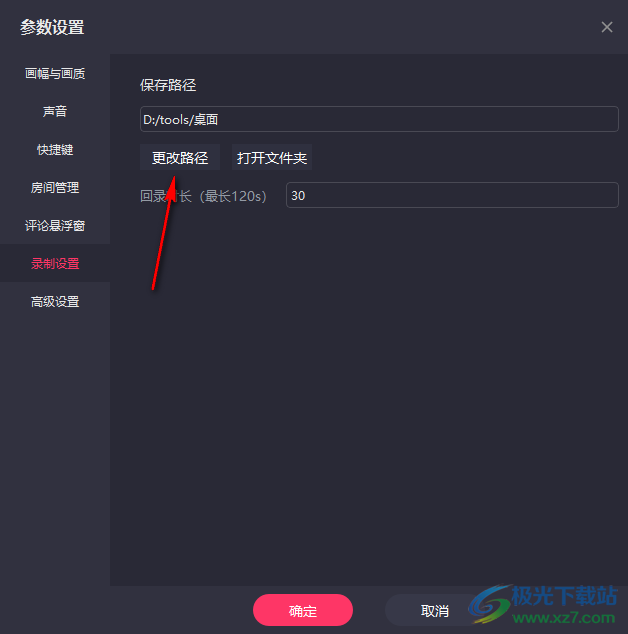
4.随后,即可打开一个修改路径的页面,在该页面中根据自己的需求进行选择文件保存位置即可。
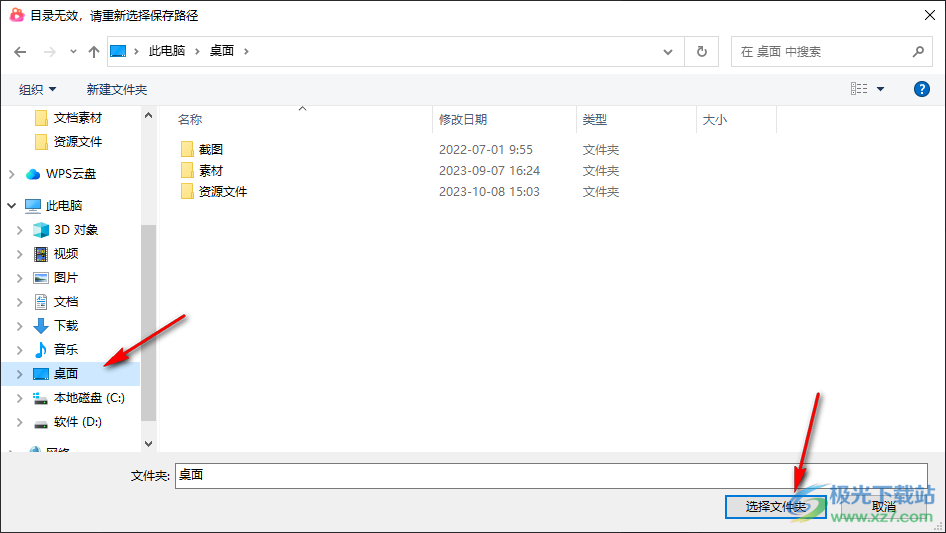
5.当你完成保存路径的设置之后,那么就可以点击底部的确定按钮保存设置就好了。
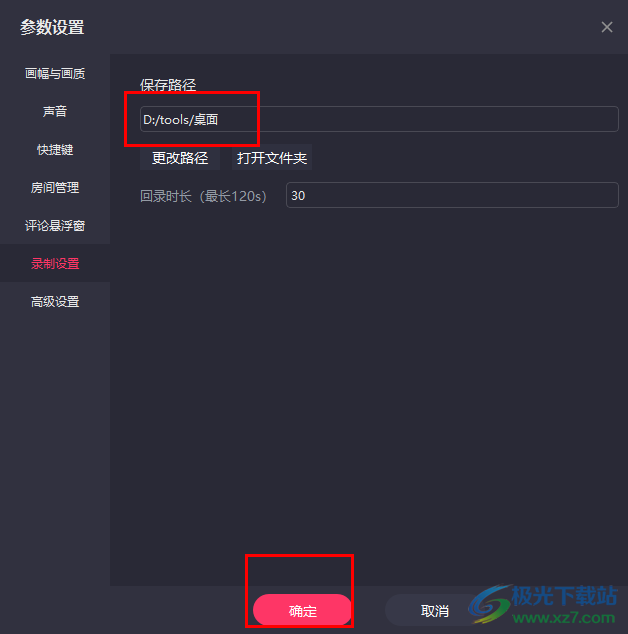
以上就是关于如何使用快手直播伴侣更改录制文件保存位置的具体操作方法,当你需要录制直播的时候,想要将录制的文件保存在自己平时喜欢的文件夹中,那么就需要按照上述的方法进行修改一下即可,感兴趣的话可以操作试试。
相关推荐
相关下载
热门阅览
- 1百度网盘分享密码暴力破解方法,怎么破解百度网盘加密链接
- 2keyshot6破解安装步骤-keyshot6破解安装教程
- 3apktool手机版使用教程-apktool使用方法
- 4mac版steam怎么设置中文 steam mac版设置中文教程
- 5抖音推荐怎么设置页面?抖音推荐界面重新设置教程
- 6电脑怎么开启VT 如何开启VT的详细教程!
- 7掌上英雄联盟怎么注销账号?掌上英雄联盟怎么退出登录
- 8rar文件怎么打开?如何打开rar格式文件
- 9掌上wegame怎么查别人战绩?掌上wegame怎么看别人英雄联盟战绩
- 10qq邮箱格式怎么写?qq邮箱格式是什么样的以及注册英文邮箱的方法
- 11怎么安装会声会影x7?会声会影x7安装教程
- 12Word文档中轻松实现两行对齐?word文档两行文字怎么对齐?

网友评论